Instagram : poster des photos et des vidéos depuis un PC, c’est enfin possible !
Bonne nouvelle pour tous les community managers.
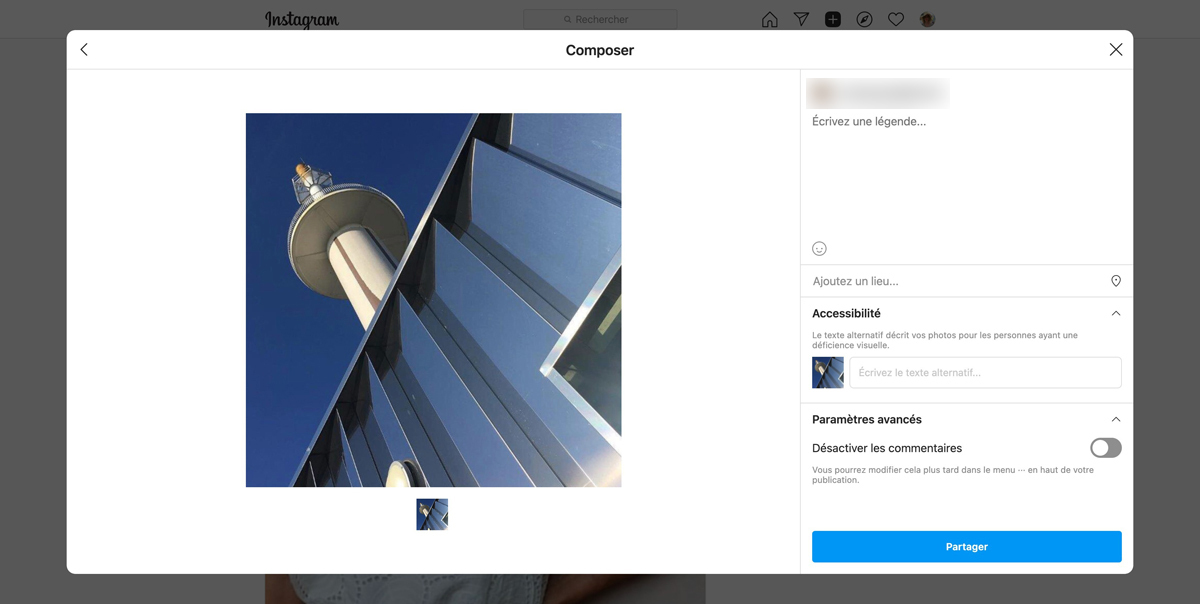
Détectée par le développeur mobile et ingénieur Alessandro Paluzzi en mai dernier, la fonctionnalité qui permet de créer et de partager un post sur Instagram est déployée à l’échelle mondiale. Attendue depuis longtemps par les professionnels des médias sociaux (community managers, social media managers, webmarketers…), elle a été repérée ce jeudi 24 juin par le consultant social media Matt Navarra, ainsi que par de nombreux utilisateurs français, anglophones ou allemands sur Twitter. Nous avons aussi pu la tester sur un Mac (voir nos captures ci-dessous).
NEW! @Instagram lets you create + publish posts via desktop! pic.twitter.com/JWzwKg1kyO
— Matt Navarra (@MattNavarra) June 24, 2021
Pour afficher ce contenu issu des réseaux sociaux, vous devez accepter les cookies et traceurs publicitaires.
Ces cookies et traceurs permettent à nos partenaires de vous proposer des publicités et des contenus personnalisés en fonction de votre navigation, de votre profil et de vos centres d’intérêt.Plus d’infos.
Comment publier un post sur Instagram depuis un ordinateur ?
Que vous utilisiez un PC ou un Mac, connectez-vous à votre compte Instagram depuis votre navigateur web. Vous devriez recevoir une notification en haut de votre écran pour vous prévenir que la fonctionnalité est disponible sur votre ordinateur.
Pour publier un post sur Instagram, il suffit de cliquer sur la nouvelle icône en forme de « + » située en haut à droite de votre écran, entre la messagerie (Messenger) et l’onglet Explore. Ensuite, glissez votre photo ou votre vidéo, ou bien ouvrez votre explorateur de fichiers pour sélectionner celle que vous souhaitez publier sur le réseau social.
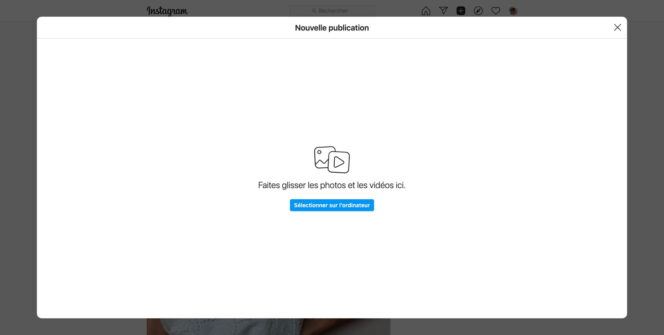
Quelles sont les fonctionnalités disponibles sur desktop ?
Comme sur mobile, plusieurs outils sont proposés par Instagram pour vous aider à optimiser votre post, notamment pour les photos, avant de le partager sur votre compte :
- le choix des dimensions : original, carré (1:1), portrait (4:5) ou paysage (16:9),
- l’ajout de filtres : normal, clarendon, moon, lark, juno, crema…,
- des options d’édition : luminosité, contrastes, saturation, chaleur, estomper, vignette,
- la rédaction de votre légende avec des emojis,
- d’autres outils comme la géolocalisation, mais aussi l’accessibilité et d’autres paramètres avancés à dérouler.
Voici un aperçu de ces différentes options, telles que nous avons pu les tester depuis un Mac :
Le choix de la taille de votre image
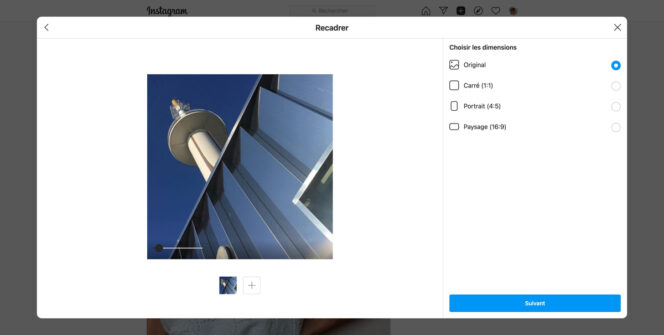
L’ajout de filtres
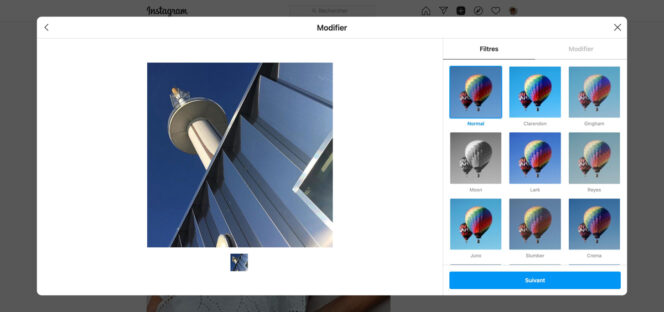
Les options d’édition
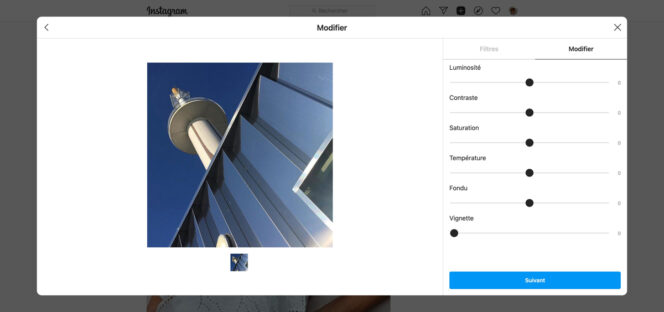
À noter qu’Instagram vous permet de muter les commentaires avant de publier votre post en activant l’option dans les paramètres avancés. Le réseau social précise que vous pouvez à tout moment modifier ce statut en cliquant sur les 3 points situés en haut à droite de votre publication, si vous changez d’avis. À noter que la fonctionnalité n’est pas prise en charge sur iPad.


Évaluez BDM
Simple ou compliqué, ennuyeux ou captivant... nous avons besoin de vous pour améliorer notre site. Quelques minutes suffisent !
Je donne mon avis
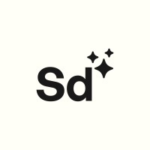








Enfin !! Libéré délivré… Voilà qui va nous faciliter grandement le travail 🙂
Cela ne marche pas chez moi sur Mac…Très déçue
Toujours pas dispo chez moi
Bonjour, j’ai 2 comptes Instagram et le « + » n’apparait pas sur mon compte pro, seulement sur l’autre (qui n’est pas pro), c’est voulu pensez-vous ?